আপনাকে ট্রিকবিডিতে স্বাগতম এবং পবিত্র মাহে রমজানের শুভেচ্ছা
আজকের বিষয়ঃ
আজকের পোস্ট সম্পর্কে কিছুটা ধারণা আপনারা টাইটেল এ নিশ্চয়ই পেয়েছেন.. এখন একটু বিস্তারিত বলি..
যাদের PC আছে তাদের প্রতিনিয়ত অনেক কিছুই PC এবং Android এ আদান-প্রদান করতে হয়..
সেক্ষেত্রে আমরা সবাই সাধারণত USB কেবল ইউজ করি..
“কিন্তু” আমাদের কাছে অনেকসময় USB থাকে না.. আবার দেখা যায় অনেকের USB এমন যে একটু নড়লেই Disconnect হয়ে যায়…
বারবার Disconnect হয়ে যায় অনেকের..
সেক্ষেত্রে আপনারা Wireless পদ্ধতিতে File Transfer করলে এসব ঝামেলা হবে না..
আর সেজন্যই আজকের এই পোস্ট নিয়ে হাজির হলাম..
আমি আপনাদের 3/4 টা পদ্ধতি শেখাবো wireless transfer এর.. আপনাদের যে পদ্ধতি বেশি ভালো লাগবে এবং সুবিধার মনে হবে সেটা ইউজ করবেন..
সবার শেষে যে পদ্ধতি শেখাবো ঐটা বেস্ট আমার কাছে..
বিঃ দ্রঃ প্রথমেই বলে রাখি আমি সার্চ করে এই বিষয়ে কোনো পোস্ট পাইনি..যদি থেকে থাকে তাহলে জানাবেন. আর হ্যা পোস্টটি কষ্ট করে লিখতেছি..তাই কেউ দয়া করে কপি কপি বলে চিল্লাবেন না..কেউ দয়া করে বাজে কমেন্ট করবেন না.. আর হ্যা পোস্টটি শুধুমাত্র তাদের জন্য যারা এটা সম্পর্কে জানে না..
অনেকে বলতে পারেন স্যরি পারেন না বলছেন SHAREit তো আছেই এতো ঝামেলা করার দরকার কি??
তাদের বলি..
– SHAREit এ বার বার disconnect প্রবলেম হয়.. মাঝে মাঝে connect ও হতে চায় না..
আবার PC তেও SHAREit সফটওয়্যার এর প্রয়োজন আবার ফোনেও আর এক্ষেত্রে শুধু ফোনে একটা এপ হলেই হবে..
আর বিভিন্ন পদ্ধতি শিখে রাখতে তো কোনো সমস্যা নেই..
তো চলুন শুরু করা যাকঃ
প্রথমে নিচের লিংক থেকে App টি Install করে নিন..
App Name : WIFI File Transfer
App Size : 724.51 KB
প্রথমে ফোনের কাজঃ
সর্বপ্রথম আপনার ফোনের Hotspot চালু করুন..

তারপর App টি Open করুন..

START এ ক্লিক করুন..
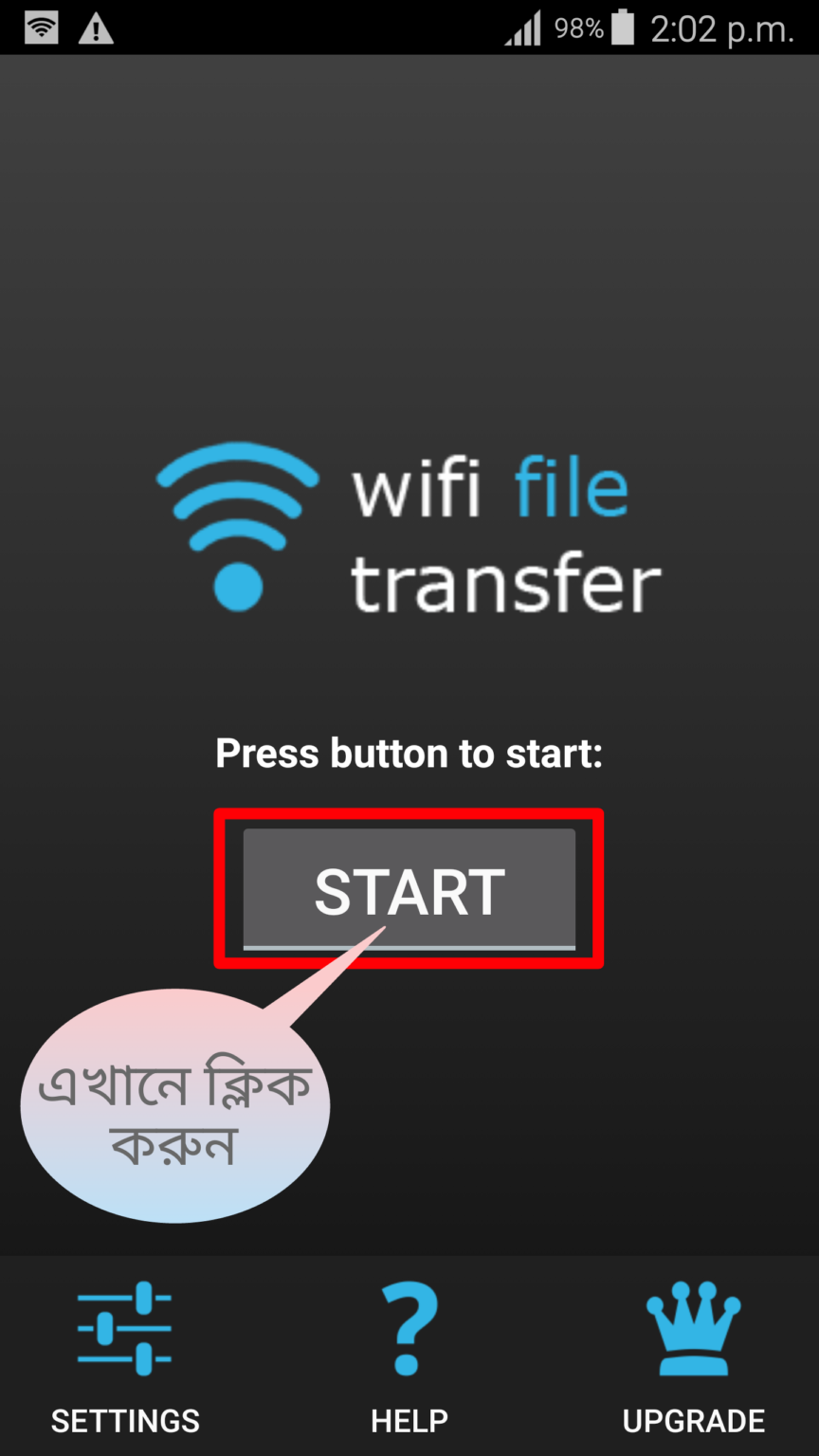
OK করুন..
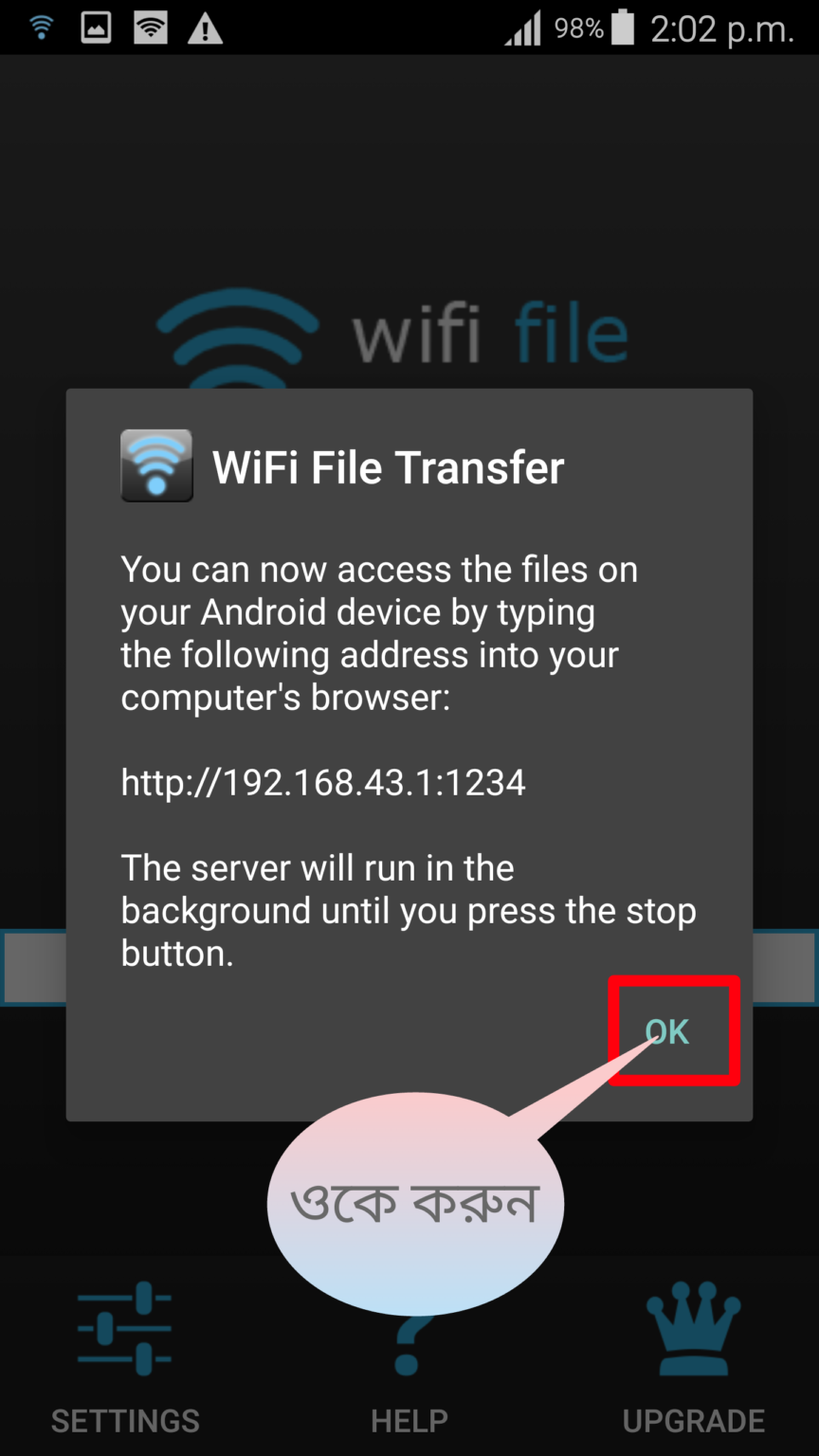
নিচের ss এর মতো একটা Adress দেখতে পাবেন.. এটা পরে লাগবে.. দেখে/মনে রাখুন..

ফোনের কাজ শেষ..
এবার হবে PC এর কাজঃ
প্রথমে WIFI ON করে আপনার ফোনের Hotspot এর সাথে CONNECT করুন..
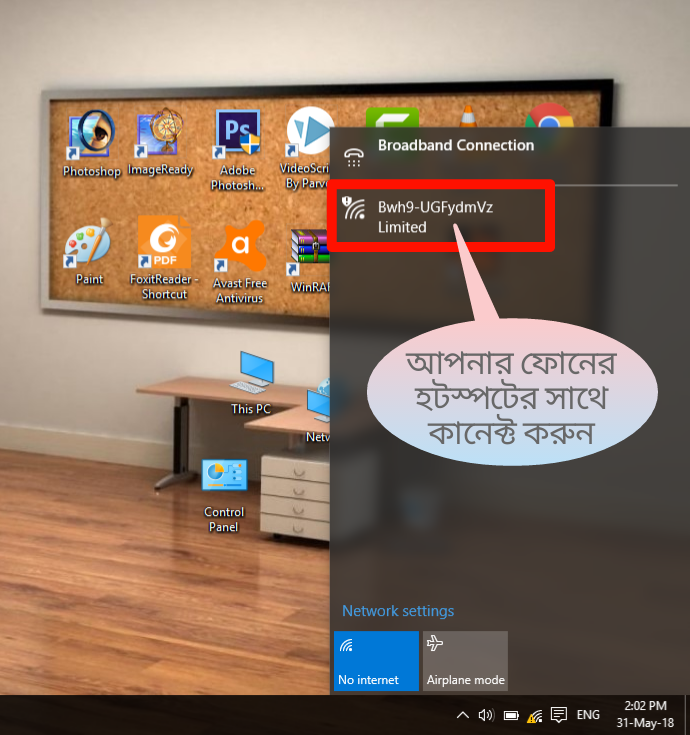
এবার যাকোনো Browser Open করুন..
আমি Chrome Open করলাম..
Url box এ ফোন এ পাওয়া এড্রেসটি লিখে Enter করুন..
Internet/Data Connection লাগবে না..
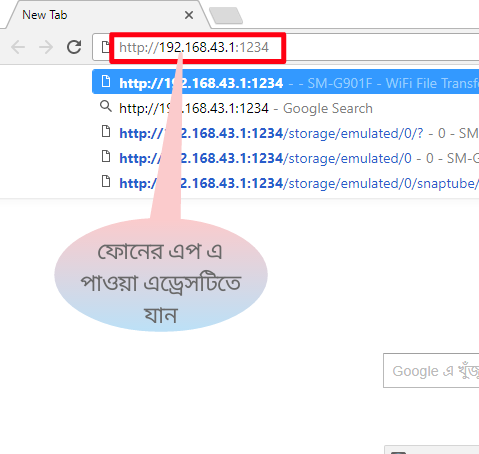
নিচের মতো দেখতে পাবেন..
ফোনের মেমোরিতে যেতে internal বা external যেটাতে যেতে চান সেটা সিলেক্ট করুন..
আমার Memory Card নেই.. Phone Memory..
তাই external storage সিলেক্ট করলাম..
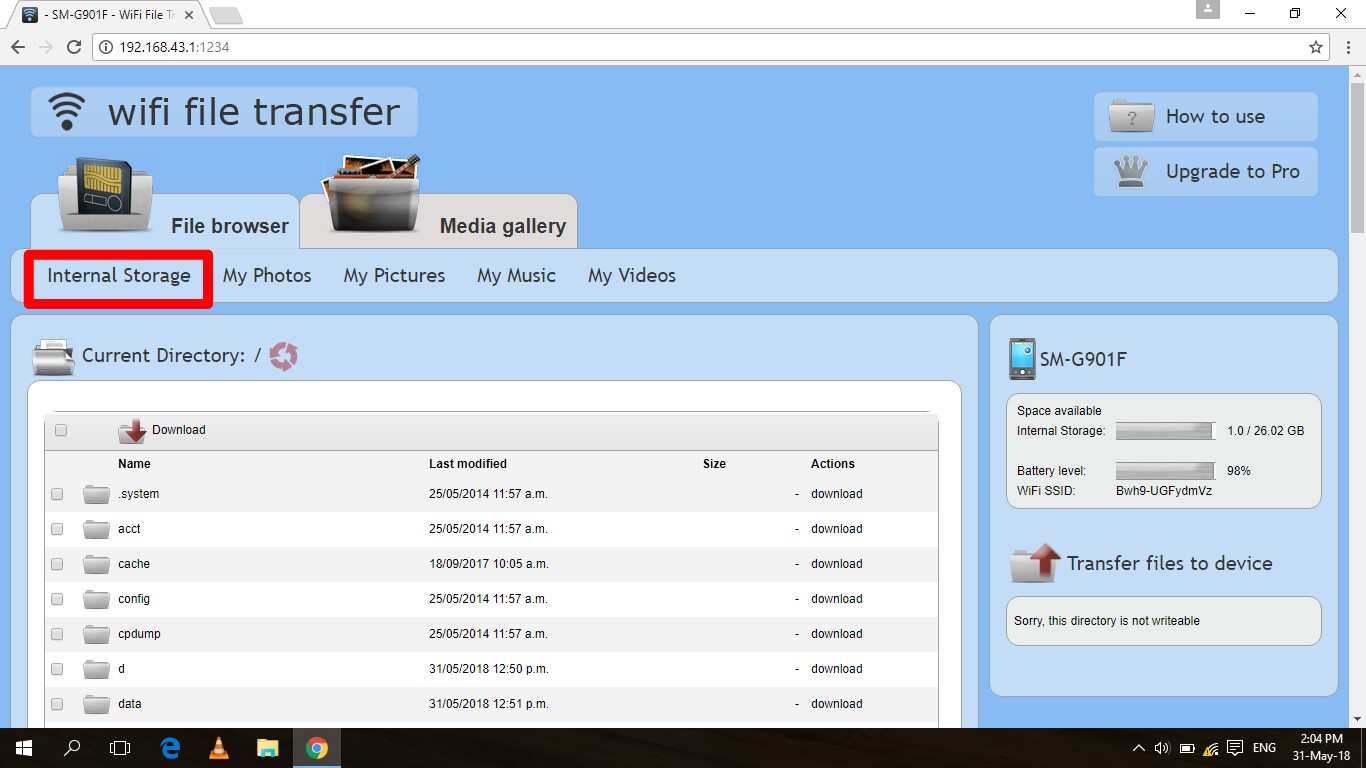
আপনি যে ফোল্ডার এর ফাইল PC তে নিতে চান সে ফোল্ডার এ ঢুকুন..
যে ফাইলটি নিতে চান সেটার পাশের Download এ ক্লিক করুন..

অথবা যে যে ফাইল নিতে চান সেগুলো সিলেক্ট করুন..
চাইলে পুরো ফোল্ডার একসাথে সিলেক্ট করতে পারেন..
তারপর উপরে গিয়ে Download এ ক্লিক করুন..
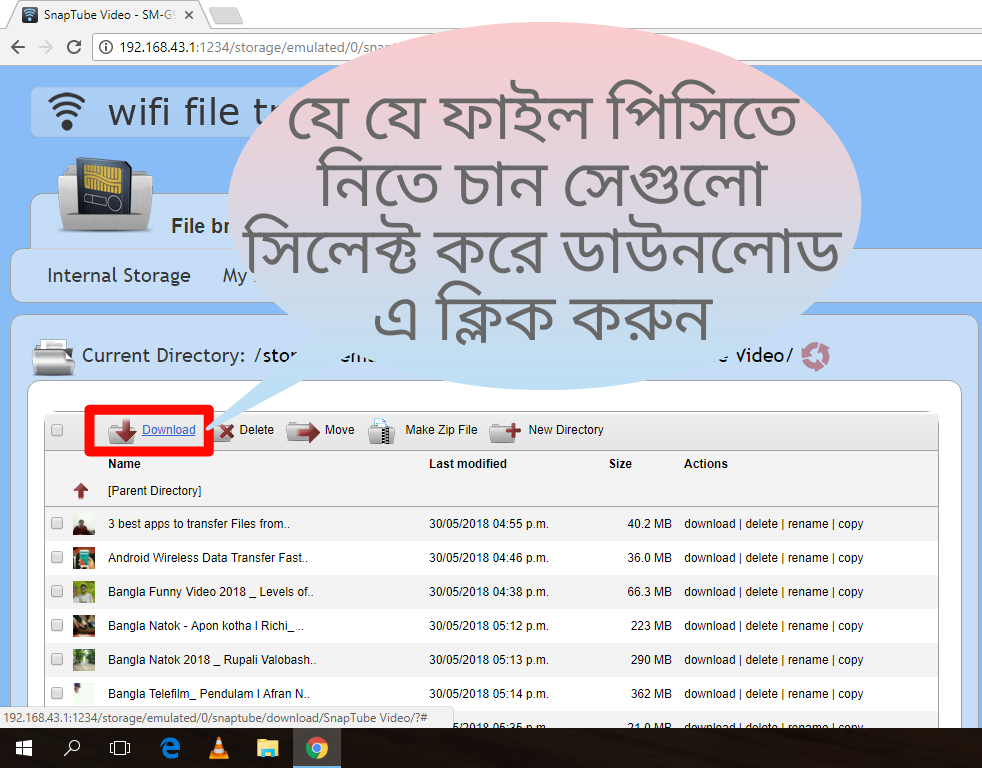
প্রথমবার যদি storage permission চায় দিবেন..
দেখুন ডাউনলোড শুরু হয়ে গেছে..
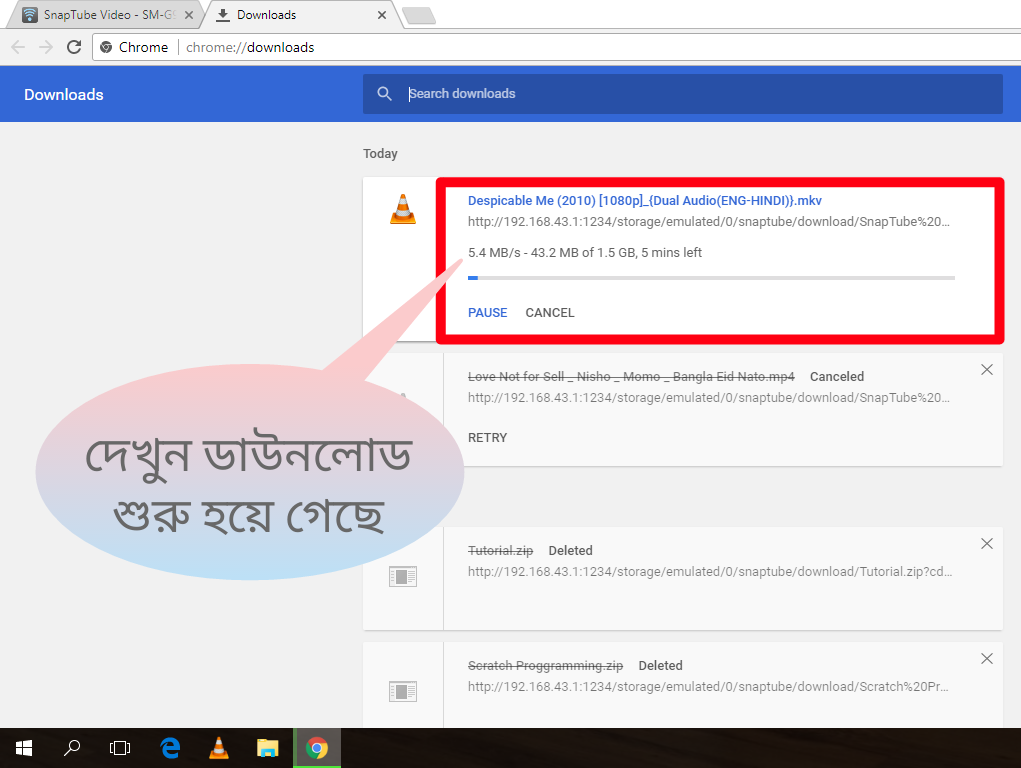
একসাথে multiple file download করতে গেলে 2 টি অপশন দেখাবে first এর টা আলাদা আলাদা আর second টা একসাথে zip আকারে..
আমি suggest করবো আলাদা আলাদা download করতে নাহলে আবার Download হওয়ার পর zip ফাইল unzip করতে হবে..
PC থেকে Phone এ ফাইল ট্রান্সফার করা দেখালাম না কারণ ওটা দেখাতে গেলে পোস্ট অনেক বড় হয়ে যাবে..
তার ওপর আবার আপনি এটার pro version ইউজ না করলে বড় বড় ফাইল PC থেকে Phone এ নিতে পারবেন না..
এই পদ্ধতি আপনি এন্ড্রয়েড থেকে PC তে ট্রান্সফারের ক্ষেত্রে ইউজ করতে পারেন..
এর পরে যে পদ্ধতিগুলো দেখাবো সেখানে কিন্তু এই ঝামেলা নেই..
ওগুলোতে PC to Android এবং Android to PC ফাইল খুব সহজে ট্রান্সফার করতে পারবেন..
আজ এ পর্যন্তই..
কষ্ট করে পোস্টটি পড়ার জন্য ধন্যবাদ..
কোন সমস্যা হলে কমেন্ট করে জানাবেন..
আর খুব শীঘ্রই Next Part পাবেন.
যেকোন সমস্যায় ফেসবুকে আমিঃ
নিয়মিত সালাত আদায় করুন এবং প্রতিদিন রোজা রাখুন এবং ট্রিকবিডির সাথেই থাকুন..
ধন্যবাদ..



শেয়ারিটের
Bro, eta korar jonno new app er dokar ki?? Ex File explorer e giye FTP on kore dilei hoy… TrickBD user kintu Ex File Explorer use kore na, emon ekjon o nai.. ☺️
হেল্প প্লিজ
তবে USB তে সর্বনিম্ন ১৬ এম্বিপিএস পর্যন্ত গতি পাওয়া যায়,ওয়াই ফাই এ সর্বোচ্চ ৬ এম্বি।